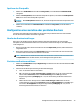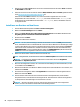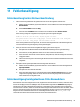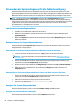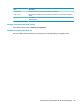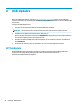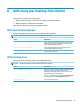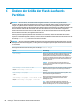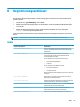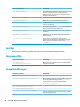HP ThinPro 6.2 Administrator Guide
Table Of Contents
- Einführung
- Übersicht über die Benutzeroberfläche
- Verbindungskonfiguration
- Verbindungstypen
- Citrix
- RDP
- VMware Horizon View
- VMware Horizon View – Einstellungen pro Verbindung
- VMware Horizon View-Sitzungen mit mehreren Monitoren
- VMware Horizon View-Tastenkombinationen
- VMware Horizon View-Multimedia-Umleitung
- VMware Horizon View-Geräteumleitung
- Ändern des VMware Horizon View-Protokolls
- Anforderungen für die VMware Horizon View HTTPS- und Zertifikatverwaltung
- Web Browser
- Zusätzliche Verbindungstypen (nur ThinPro)
- HP True Graphics
- Active Directory Integration
- Systemsteuerung
- Systeminformationen
- HP Smart Client Services
- Unterstützte Betriebssysteme
- Voraussetzungen für HP Smart Client Services
- Abrufen von HP Smart Client Services
- Anzeigen der Automatic Update-Website
- Erstellen eines Automatic Update-Profils
- Aktualisieren von Thin Clients
- Profile Editor
- Öffnen von Profile Editor
- Laden eines Clientprofils
- Anpassung von Clientprofilen
- Konfiguration eines seriellen oder parallelen Druckers
- Fehlerbeseitigung
- USB-Updates
- BIOS-Tools (nur Desktop-Thin Clients)
- Ändern der Größe der Flash-Laufwerk-Partition
- Registrierungsschlüssel
- Audio
- CertMgr
- ComponentMgr
- ConnectionManager
- ConnectionType
- DHCP
- Dashboard
- Display
- Domain
- Network
- Power
- SCIM
- ScepMgr
- Search
- Serial
- SystemInfo
- TaskMgr
- USB
- auto-update
- background
- config-wizard
- desktop
- entries
- keyboard
- logging
- login
- mouse
- restore-points
- screensaver
- security
- shutdown
- sshd
- time
- touchscreen
- translation
- usb-update
- users
- vncserver
- Index
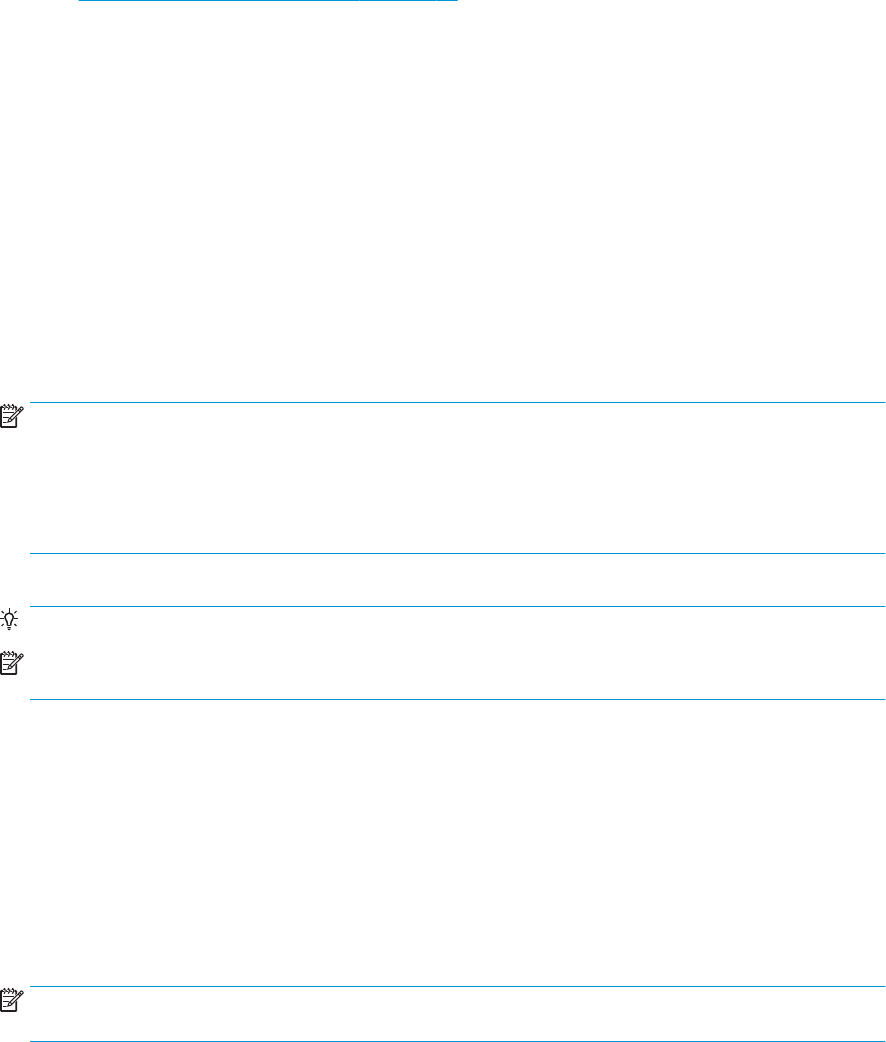
3. Navigieren Sie zu root > Serial. Klicken Sie mit der rechten Maustaste auf den Ordner Serial und wählen
Sie Neue UUID und dann OK.
4. Stellen Sie unter dem neuen Verzeichnis die Werte Baud, Datenbits, Fluss und Parität gemäß der Werte
unter Abrufen der Druckereinstellungen auf Seite 79 ein.
Stellen Sie den Wert Gerät auf den Port ein, an dem der Drucker angeschlossen wird. So wäre
beispielsweise der erste serielle Port /dev/ttyS0, der zweite serielle Port wäre /dev/ttyS1 usw.
Verwenden Sie für serielle USB-Drucker das Format
/dev/ttyUSB#, wobei # die Nummer des Ports
ist, beginnend mit 0.
Installieren von Druckern auf dem Server
1. Auf dem Windows Desktop wählen Sie Start > Drucker und Faxgeräte.
2. Wählen Sie Drucker hinzufügen und dann Weiter.
3. Wählen Sie Lokaler Drucker, der an den Computer angeschlossen ist und bei Bedarf deaktivieren Sie
Plug & Play-Drucker automatisch ermitteln und installieren.
4. Klicken Sie dann auf Weiter.
5. Wählen Sie im Menü einen Anschluss.
HINWEIS: Der Port, den Sie benötigen, bendet sich im Bereich mit den als TS### gekennzeichneten
Ports, wobei ### eine Zahl von 000 bis 009 oder von 033 bis 044 ist. Welcher Port der Richtige ist, hängt
von Ihrem Host-Namen und von dem zu installierenden Drucker ab. Wenn der Host-Name ZTAHENAKOS
lautet und Sie einen seriellen Drucker installieren möchten, wählen Sie den Port mit der Bezeichnung
ZTAHENAKOS:COM1. Für einen parallelen Drucker wählen Sie (ZTAHENAKOS:LPT1). Die Kennzeichnung
TS### wird vom Server zugewiesen und kann sich daher jedes Mal ändern.
6. Wählen Sie den Hersteller und den Treiber für Ihren Drucker aus.
TIPP: Falls gewünscht, verwenden Sie die Treiber-Disc Windows Update zum Installieren des Treibers.
HINWEIS: Für einfache oder Testdrucke funktioniert normalerweise der Drucker Allgemeiner
Hersteller oder Allgemein / Nur Text.
7. Wenn Sie dazu aufgefordert werden, den vorhandenen funktionsfähigen Treiber beizubehalten, tun Sie
es und wählen Sie dann Weiter aus.
8. Weisen Sie dem Drucker einen Namen zu. Wählen Sie Ja, um ihn als Standarddrucker zu verwenden, und
wählen Sie dann Weiter.
9. Um den Drucker freizugeben, wählen Sie Freigabename und weisen Sie ihm einen Freigabenamen zu.
Wählen Sie andernfalls Weiter.
10. Auf der nächsten Seite können Sie einen Testdruck anfordern. HP empehlt dies, weil Sie dadurch
überprüfen können, ob der Drucker korrekt eingerichtet ist. Falls der Drucker nicht korrekt eingerichtet
ist, überprüfen Sie die Einstellungen und versuchen Sie es erneut.
HINWEIS: Wenn der Thin Client vom Server getrennt wird, muss der Drucker erneut eingerichtet
werden, wenn der Thin Client das nächste Mal eine Verbindung herstellt.
80 Kapitel 10 Prole Editor